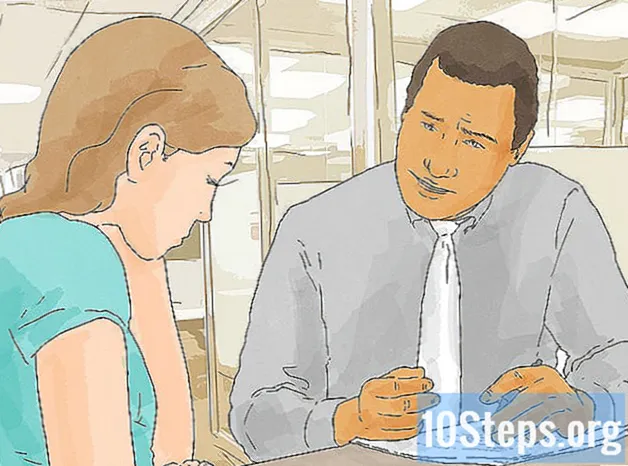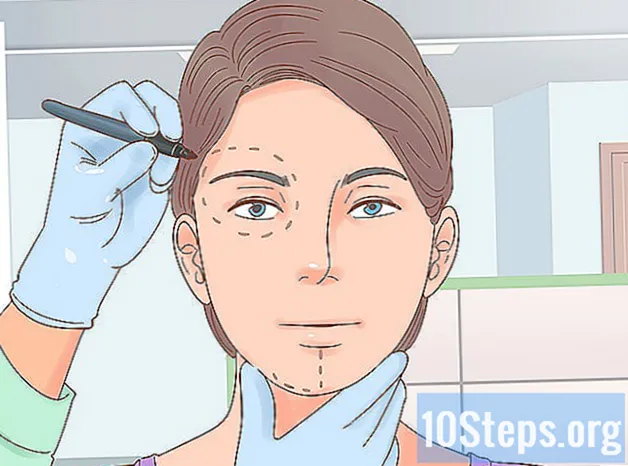Content
Si l’ordinador de Windows Vista ha deixat de funcionar de manera inesperada a causa d’un error del sistema o virus, o si voleu formatar el disc dur i restaurar l’ordinador a la configuració de fàbrica, sabeu que el podeu restaurar de diverses maneres. Podeu realitzar una restauració del sistema, restaurar una imatge de còpia de seguretat creada prèviament, reinstal·lar Windows o simplement restaurar l’ordinador a la configuració de fàbrica original.
Passos
Mètode 1 de 5: Realització d'una restauració del sistema
Feu clic al menú "Inici" i seleccioneu "Tots els programes’.

Feu clic a "Accessoris" i seleccioneu "Eines del sistema’
Feu clic a "Restauració del sistema"’. A la pantalla apareixerà la finestra "Restauració del sistema".

Seleccioneu l’opció al costat del punt de restauració que vulgueu utilitzar per restaurar l’ordinador. Podeu triar un punt de restauració recomanat per Windows o una altra opció.
Feu clic a "Següent’.

Comproveu si hi ha una marca de selecció al costat de "C: "quan se us pregunta quin disc dur voleu restaurar.
Feu clic a "Finalitzar"’. Ara els fitxers del sistema es restauraran segons la data i l'hora seleccionades, i els fitxers personals no seran afectats.
Mètode 2 de 5: restaurar l'equip a partir d'una imatge de còpia de seguretat del sistema (amb el disc d'instal·lació de Windows)
Inseriu el disc d’instal·lació que ve amb l’ordinador.
Feu clic al menú "Inici" i després a la fletxa que hi ha al costat de la icona "Bloquejar".
Feu clic a "Reinicia’. L’ordinador reiniciarà i reconeixerà el disc d’instal·lació durant l’inici.
Premeu qualsevol tecla quan se us demani instal·lar Windows.
Trieu l’idioma preferit i feu clic a "Següent"’.
Feu clic a "Repara l'equip’.
Feu clic al nom del sistema operatiu que voleu reparar. Aquesta opció serà probablement etiquetada com a "Microsoft Windows Vista".
Feu clic a "Següent’. Es mostrarà el menú "Opcions de recuperació del sistema".
Feu clic a "Restauració completa de l'ordinador"’.
Seleccioneu el punt de restauració al qual voleu restaurar l’ordinador.
Feu clic a "Següent’.
Comproveu que el punt de restauració desitjat sigui correcte i feu clic a "Finalitzar"’. Aleshores, Windows restablirà el contingut del vostre equip, com ara fitxers i configuració del sistema, segons la data escollida.
Mètode 3 de 5: restaurar l'equip a partir d'una imatge de còpia de seguretat del sistema (sense el disc d'instal·lació de Windows)
Engegueu l’ordinador de Windows Vista.
- Si ja està activat, feu clic al menú "Inici" i seleccioneu "Reinicia" al menú desplegable situat al costat del botó "Bloquejar".
Premeu la tecla F8 repetidament tan aviat com arrenca l’ordinador. A la pantalla apareixerà el menú "Opcions d'arrencada avançades".
- Si no apareix, reinicieu l’ordinador i continueu prement la tecla. F8 diverses vegades abans que aparegui el logotip de Windows a la pantalla.
Utilitzeu les fletxes direccionals del vostre teclat per ressaltar l’opció "Repara l’ordinador"’.
Premeu la tecla ↵ Introduïu.
Seleccioneu la disposició del teclat i seleccioneu "Següent’.
Seleccioneu el vostre nom d'usuari al menú desplegable i introduïu la vostra contrasenya de Windows Vista.
Feu clic a "D'acord’. Es mostrarà el menú "Opcions de recuperació del sistema".
Feu clic a "Restauració completa de l'ordinador"’.
Seleccioneu el punt de restauració al qual voleu restaurar l’ordinador.
Feu clic a "Següent’.
Comproveu que el punt de restauració desitjat sigui correcte i feu clic a "Finalitzar"’. Aleshores, Windows restablirà el contingut del vostre equip, com ara fitxers i configuració del sistema, segons la data escollida.
Mètode 4 de 5: reinstal·lar Windows Vista
- Engegueu l’ordinador de Windows Vista.
Inseriu el disc d'instal·lació de Windows Vista a la unitat de CD. A la pantalla apareixerà l'assistent "Instal·lació de Windows".
Feu clic a "Instal·la ara’”’.
Llegiu els termes d’ús del Windows Vista i feu clic a “Accepto els termes de la llicència’.
Seleccioneu "Personalitzat" quan l'assistent us demani el tipus d'instal·lació que vulgueu.
Selecciona la partició "C: "quan l'assistent us demani la ubicació d'instal·lació de Windows Vista.
Feu clic a "Següent’. El procés d'instal·lació del Windows Vista s'iniciarà i l'ordinador es restablirà a la configuració de fàbrica.
Mètode 5 de 5: restaurar l'equip a la configuració de fàbrica
- Desconnecteu tots els perifèrics externs que no són essencials a l’ordinador. Alguns exemples inclouen: impressores, unitats flash i escàners.
- Engegueu l’ordinador.
Premeu la tecla F8 repetidament tan aviat com arrenca l’ordinador. A la pantalla apareixerà el menú "Opcions d'arrencada avançades".
- Si no apareix, reinicieu l’ordinador i continueu prement la tecla F8 diverses vegades fins que apareix el logotip de Windows a la pantalla.
Utilitzeu les fletxes direccionals del vostre teclat per ressaltar l’opció "Repara l’ordinador"’.
Premeu la tecla ↵ Introduïu.
Seleccioneu l'idioma que vulgueu i feu clic a "Següent"’.
Accediu a Windows Vista mitjançant el vostre nom d’usuari i contrasenya.
Seleccioneu l’opció per restaurar d’una imatge. Per exemple, si el vostre equip és una marca Dell, seleccioneu "Dell Factory and Restore".
Feu clic a "Següent’.
Seleccioneu l'opció "Sí, reformatezeu el disc dur i restableixi el sistema operatiu a la configuració de fàbrica”.
Feu clic a "Següent’. Ara el vostre ordinador es restablirà a la configuració original.
Feu clic a "Finalitzar" al final del procés de restauració. L'ordinador es reiniciarà i estarà a punt per al seu ús.
Consells
- Realitzeu una restauració del sistema si l’ordinador s’ha infectat amb virus, programari maliciós o qualsevol altre programari malintencionat. Una restauració del sistema restaura els fitxers de registre i altres configuracions de Windows necessàries perquè l'ordinador funcioni de manera eficient.
- Restaureu l’ordinador a la configuració original si teniu intenció de vendre’l o donar-lo a algú altre. Si ho fa, impedeix que el futur usuari tingui accés a les seves dades personals a l’ordinador.
- Si reinstal·leu Windows Vista o restauren l’ordinador a la configuració original, assegureu-vos de tornar a instal·lar un antivirus actualitzat immediatament per evitar infeccions per virus o programari maliciós.
- Per realitzar una restauració completa, heu de crear una imatge de còpia de seguretat en un altre disc dur o en una carpeta de la xarxa. Podeu crear una imatge de còpia de seguretat mitjançant la utilitat "Còpia de seguretat i restauració" a Windows Vista.
Advertències
- Si sabeu realitzar una còpia de seguretat dels vostres fitxers i documents, feu-ho abans de realitzar qualsevol mètode d’aquest article. La majoria dels procediments descrits aquí esborraran completament el disc dur de l’ordinador, provocant la pèrdua de tots els fitxers personals emmagatzemats en ell.
- Tingueu en compte que la restauració d’un equip amb una imatge de còpia de seguretat substituirà tots els fitxers de l’ordinador pels fitxers de punt de restauració. Els vostres programes, configuracions i fitxers actuals se substituiran pels fitxers anteriors.